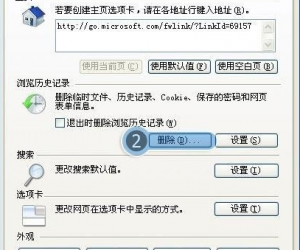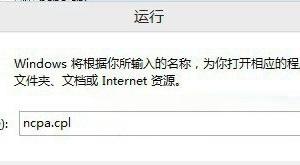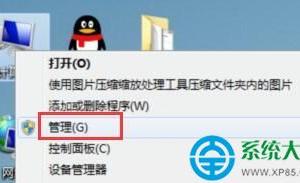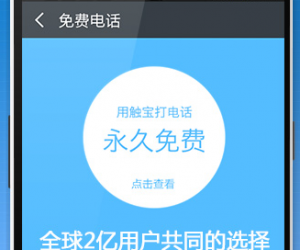安卓手机连接不上电脑如何解决 安卓手机连接不上电脑的解决办法
发布时间:2017-05-31 11:07:49作者:知识屋
安卓手机连接不上电脑如何解决 安卓手机连接不上电脑的解决办法 一、下载并安装Kies软件。
如果您的电脑中未安装Kies软件,有可能会因缺少手机驱动导致无法连接,请点击这里下载安装Kies同步软件,安装完毕后,不用打开此软件。
二、取消【USB调试】的对钩。
1.在待机模式下,点击【应用程序】。

2.点击【设置】。
3.点击【应用程序】。

4.点击【开发】。
5.将【USB调试】的对钩取消。
上述操作完毕后,请通过下面操作进行电脑连接。
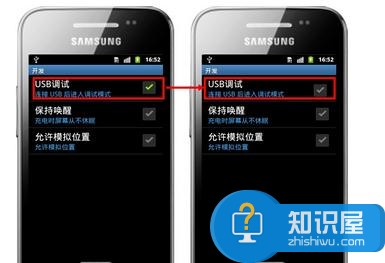
6.将手机通过数据线与电脑连接好,连接后电脑会自动识别驱动,等识别完毕后,用手指向下滑动屏幕顶帘,点击【打开USB存储设备】。
7.当屏幕显示“关闭USB存储设备”时,代表已连接。
8.连接成功后,电脑桌面上会弹出可移动磁盘,然后点击【打开文件夹以查看文件】,再按【确定】,您就可以将电脑里面的数据拷贝到移动盘符里面了。(如没有弹出,您可以进入“我的电脑”中,找到移动设备盘符,双击打开。)
若上述操作后仍无法连接电脑,请按照以下步骤排除:
1.检查电脑中WindowsMedia Player是否安装,检查电脑中Windows Media Player版本是
否在11以上,若版本较低,建议下载最新版本软件。
2.断开手机与电脑的连接,打开Kies软件,点击【解决连接故障】,重装驱动尝试。
3.更换电脑USB接口,台式机建议用主机后面的USB端口。
4.关闭电脑中的杀毒软件或防火墙尝试。
5.有可能跟电脑系统兼容程序有关,也可更换其他电脑尝试连接。
知识阅读
软件推荐
更多 >-
1
 一寸照片的尺寸是多少像素?一寸照片规格排版教程
一寸照片的尺寸是多少像素?一寸照片规格排版教程2016-05-30
-
2
新浪秒拍视频怎么下载?秒拍视频下载的方法教程
-
3
监控怎么安装?网络监控摄像头安装图文教程
-
4
电脑待机时间怎么设置 电脑没多久就进入待机状态
-
5
农行网银K宝密码忘了怎么办?农行网银K宝密码忘了的解决方法
-
6
手机淘宝怎么修改评价 手机淘宝修改评价方法
-
7
支付宝钱包、微信和手机QQ红包怎么用?为手机充话费、淘宝购物、买电影票
-
8
不认识的字怎么查,教你怎样查不认识的字
-
9
如何用QQ音乐下载歌到内存卡里面
-
10
2015年度哪款浏览器好用? 2015年上半年浏览器评测排行榜!